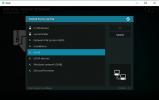Beste koreanske tillegg for Kodi for å se koreanske filmer og TV-serier
Koreansk kino har blitt populær over hele verden de siste tiårene. Noen TV-serier og filmer fra Sør-Korea har til og med kommet til mainstream-tjenester i Europa og USA, inkludert Netflix og Hulu! Det er fortsatt et stort, uutnyttet reservoar av innhold som venter på å bli oppdaget, og Kodi er bare verktøyet for å hjelpe deg i gang. Med Kodi og de riktige tilleggene, vil du kunne se klassiske koreanske filmer, følge med på de nyeste filmene og overskue koreanske dramaer fra komforten av ditt eget hjem!

30-dagers pengene-tilbake-garanti
Få en god VPN før du bruker Kodi
Kodi er helt gratis å bruke og er 100% åpen kildekode. Programvarens natur lar tredjeparter lage uoffisielle tillegg som ikke er verifisert eller promotert av Kodi-teamet, noe som har ført til noen juridiske kamper de siste årene. Noen innholdsrettighetsinnehavere hevder at Kodi selv bør forbys. Internett-leverandører har svart ved å spore Kodi-streamere for å sende ut meldinger om brudd på opphavsrett eller begrense nedlastingshastighetene deres.
Beste VPN for Kodi
Å finne den beste VPN-en for raske og private Kodi-strømmer kan føles som en monumental oppgave. Hvordan sorterer du gjennom alle de kompliserte detaljene? Er krypteringsstyrken viktigere enn nettverksstørrelsen? Vi har gjort prosessen litt enklere ved å tilby en anbefalt VPN-tjeneste nedenfor. Vi gjorde vårt utvalg basert på følgende kriterier, slik at du kan lene deg tilbake og nyte alle de beste Kodi-tilleggene med full hastighet og utrolig privatliv.
- Godt rykte – En viktig, men ofte oversett faktor ved å velge en god VPN er selskapets rykte. Du vet aldri hva en VPN egentlig gjør med dataene dine. Alle personvernløftene i verden spiller kanskje ingen rolle når serverromsdørene er lukket. For å sikre at du virkelig er trygg og sikker, velg alltid en VPN som er veletablert og klarert av personvernfellesskapet.
- Raske nedlastinger – Kodi-strømmer vil stamme og mislykkes hvis du ikke har en rask tilkobling. VPN-er er notorisk trege sammenlignet med din gjennomsnittlige internettforbindelse, og det er derfor du trenger en tjeneste som prioriterer raske nedlastinger høyt.
- Nullloggingspolicy – Dataene dine er ikke helt trygge hvis en VPN fører trafikklogger. Lagret informasjon kan bli beslaglagt av offentlige etater eller til og med stjålet av hackere. Hvis det ikke finnes noen logger, er dataene dine helt trygge.
- Ingen båndbreddebegrensninger – Kodi-strømmer spiser opp mye data, spesielt hvis du foretrekker HD- og 4K-innhold. Noen VPN-er setter et tak på hvor mye du kan laste ned i løpet av en bestemt tidsperiode. For ubegrensede filmer vil du ha ubegrenset båndbredde.
- Uovervåket trafikk – P2P-nettverk og torrenttrafikk blokkeres ofte av visse VPN-selskaper. Fordi Kodi-tillegg ofte bruker disse protokollene for å strømme innhold, må du sørge for at VPN-en din ikke overvåker eller begrenser dem.
IPVanish
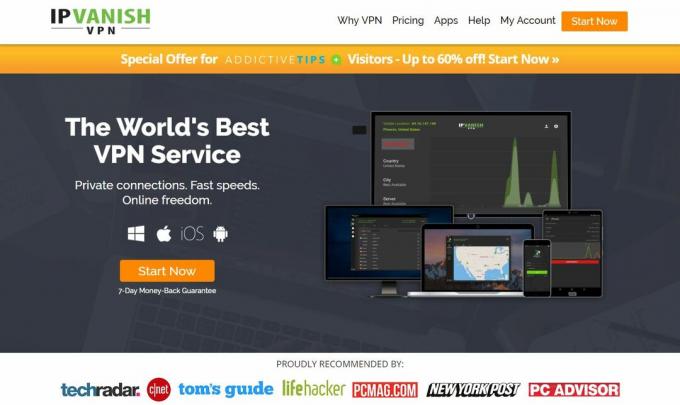
IPVanish fokuserer på å tilby funksjonene Kodi-brukere trenger mest, inkludert lynraske hastigheter, en utmerket personvernpolicy, sterk kryptering og et enormt nettverk med over 850 servere fordelt på 60 forskjellige land. Med IPVanish forblir du usynlig uansett hva du gjør på nettet, inkludert nedlasting av torrentfiler eller streaming av filmer gjennom Kodi. Det er en fin måte å ta tilbake ditt digitale personvern, og best av alt, det er ekstremt enkelt å bruke!
IPVanish låser dataene dine med 256-bit AES-kryptering, og sikrer at tredjeparter som Internett-leverandører eller hackere ikke kan snoke gjennom informasjonen. En trafikkpolicy for nulllogging styrker personvernet ved å forhindre at data fester seg på serverne. DNS-lekkasjebeskyttelse legger til et ekstra lag med skjerming mot at din virkelige plassering blir oppdaget, og en automatisk avbryter bryter av Internett hvis du midlertidig mister forbindelsen til VPN. Alt dette gir utrolig mye privatliv, alt uten at du trenger å løfte en finger. Hastighet er et annet høydepunkt for IPVanish-opplevelsen. Alle selskapets servere har sterke hastighetstestresultater med ekstremt lav ventetid, noe som gjør dem perfekte for alt fra spill til HD-videostreaming. Du kan dra nytte av denne hastigheten med ubegrenset båndbredde, ubegrenset serverbytte og absolutt ingen begrensninger på P2P- eller torrentnedlastinger.
IPVanish-funksjoner på et øyeblikk:
- Full tilgang til alle Kodis tillegg uten hastighetstak, båndbreddebegrensninger eller andre begrensninger.
- Enkel å bruke apper for moderne enheter, inkludert Windows, Mac, Linux, Android og iOS.
- Vær anonym mens du laster ned torrenter eller ser filmer på nettet.
- Lagt til sikkerhetsprotokoller for enkle manuelle oppsett på mobile enheter.
IPVanish tilbyr en 7-dagers pengene-tilbake-garanti som betyr at du har en uke på deg til å teste det risikofritt. Vær oppmerksom på at Vanedannende tips lesere kan spar hele 60 % her på IPVanish-årsplanen, som tar månedsprisen ned til bare $4,87/md.
Slik installerer du Kodi-tillegg
Kodi-tillegg er vanligvis pakket i repositories, som er zip-filer som ligger på eksterne nettsteder som inneholder dusinvis eller til og med hundrevis av tillegg. Dette gjør det enkelt å oppdage nytt innhold og holde de nåværende tilleggene oppdatert. Kodi tilbyr også en rekke forskjellige måter å installere tillegg på, selv om vi foretrekker metoden "eksterne kilder", siden den er enklere å bruke på mobile enheter. Før du hopper inn, må du endre en av Kodis standardinnstillinger for å la denne metoden fungere:
- Åpne Kodi og klikk på tannhjulikonet for å gå inn i systemmenyen.
- Gå til Systeminnstillinger > Tillegg
- Flytt glidebryteren ved siden av alternativet "Ukjente kilder".
- Godta advarselsmeldingen som dukker opp.
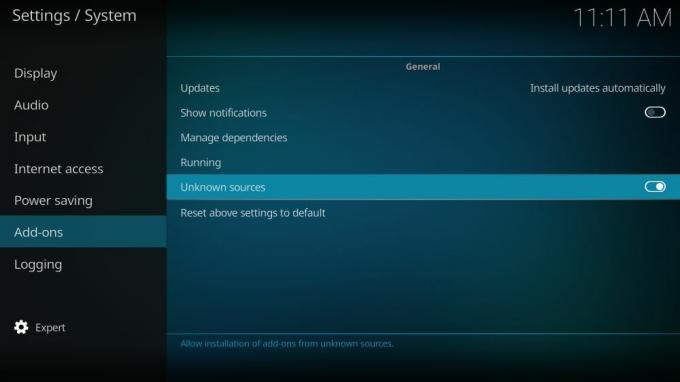
Nå som Kodi er klar, finn ganske enkelt en depot-URL og skriv den inn i filbehandleren som en kilde. Kodi vil automatisk laste ned repoen. Deretter går du tilbake til depotet og begynner å grave i innholdet, og installer så mange tillegg du vil. Prosessen kan føles vanskelig i begynnelsen, men snart vil du legge til repos med lukkede øyne. Vår guide nedenfor leder deg gjennom hele prosessen fra begynnelse til slutt.
Tilleggene nedenfor inkluderer lenker til en rekke roterende kilder, noe som gjør det umulig å verifisere integriteten til hver enkelt. AddictiveTips tolererer eller oppfordrer ikke til brudd på opphavsrettsbegrensninger. Vennligst vurder loven, ofrene og risikoen for piratkopiering før du får tilgang til opphavsrettsbeskyttet materiale uten tillatelse.
DramaGo: De beste kildene rundt
DramaGo er det desidert beste tillegget for koreansk innhold. De fleste vedlikeholdere holder en god liste over filmer og TV-serier som fungerer i et år eller to, og forlater deretter tillegget til fordel for andre prosjekter. DramaGo har holdt fast i årevis, og konsekvent gitt tilgang til både populære og nisjekoreanske filmer, dramaer og TV-serier med et grensesnitt som bare fungerer. Det er til og med et utvalg av HD-innhold, som spesielt mangler i de fleste andre tillegg! Hvis du bare har tid til å installere ett enkelt tillegg for koreanske filmer, gjør det til DramaGo.
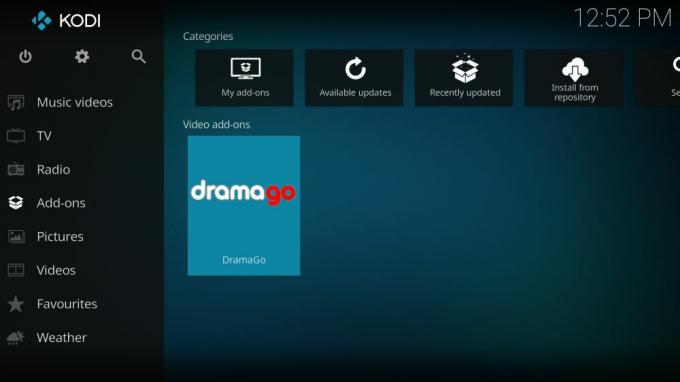
Hvordan installere DramaGo på Kodi:
- Åpne Kodi på din lokale enhet.
- Klikk på tannhjulikonet for å gå inn i System-menyen.
- Gå til Filbehandling > Legg til kilde (du må kanskje klikke på dobbeltprikken for å flytte til toppen av katalogen)
- Skriv inn følgende URL nøyaktig slik den vises: http://srp.nu
- Gi det nye depotet navnet "SuperRepo"
- Klikk "OK".
- Gå tilbake til Kodi-hovedmenyen.
- Velg "Tillegg"
- Klikk på ikonet for åpen boks øverst på menylinjen.
- Velg "Installer fra zip-fil"
- Velg "SuperRepo" etterfulgt av versjonsnavnet ditt til Kodi.
- Velg "Alle" for å installere hele SuperRepo-settet med tillegg.
- Gå tilbake til tilleggsmenyen og klikk på ikonet for åpen boks igjen.
- Velg "Installer fra repository"
- Finn og klikk "SuperRepo All"
- Rull ned til "Video Add-ons"
- Finn "DramaGo" og installer.
123Movies – Filmer fra hele verden
123Movies er en utmerket ressurs for filmer og TV-serier. Grensesnittet er rent og greit, og lar deg velge fra sjangerlister, popularitetsindekser og viktigst av alt, opprinnelsesland. Velg fra et solid utvalg av filmer fra Korea, Kina, Taiwan, India, USA og mange flere, alle presentert i god kvalitet. Du vil ikke finne de dypeste reservoarene av koreanske filmer og serier her, men hvis den er populær og relativt ny, har sannsynligvis 123Movies den.

Hvordan installere 123Movies på KodJeg:
- Åpne Kodi på din lokale enhet.
- Klikk på tannhjulikonet for å gå inn i System-menyen.
- Gå til Filbehandling > Legg til kilde (du må kanskje klikke på dobbeltprikken for å flytte til toppen av katalogen)
- I den øverste boksen skriver du inn følgende URL nøyaktig slik den ser ut: http://muckys.mediaportal4kodi.ml
- Gi det nye depotet navnet "Mucky Ducks Repo"
- Klikk "OK".
- Gå tilbake til Kodi-hovedmenyen.
- Velg "Tillegg"
- Klikk på ikonet for åpen boks øverst på menylinjen.
- Velg "Installer fra zip-fil"
- Velg "Mucky Ducks Repo".
- Velg følgende fil. Merk at versjonsnumrene kan endres: repository.mdrepo-1.0.2.zip
- Gå tilbake til tilleggsmenyen og klikk på ikonet for åpen boks igjen.
- Velg "Installer fra repository"
- Finn og klikk "Mucky Ducks Repo"
- Rull til «Video-tillegg»
- Finn "123Movies" og installer.
- Når installasjonen er fullført, får du tilgang til 123Movies fra hovedmenyen.
Les mer om hvordan installere 123Movies og det andre innholdet den har å tilby!
VIKI – Korea, India, Asia og utover
VIKI dekker et bredt spekter av innhold fra hele øst- og vest-Asia, Europa, Storbritannia og til og med USA og Sør-Amerika. Fremhevede videoer inkluderer TV-serier, filmer og hele serier, alle søkbare og sorterbare etter sjanger, popularitet, utgivelsesdato og opprinnelse. Utvalget har en tendens til å være noe av en grab-bag, noe som betyr at du finner alle slags forskjellige ting avhengig av hvor og når du ser. Hvis du ser en film på VIKI en dag, se den raskt, ellers kan den forsvinne! Dette gir tillegget en autentisk TV-opplevelse, siden du aldri vet hvilke programmer du kan få med deg hver gang du logger på.
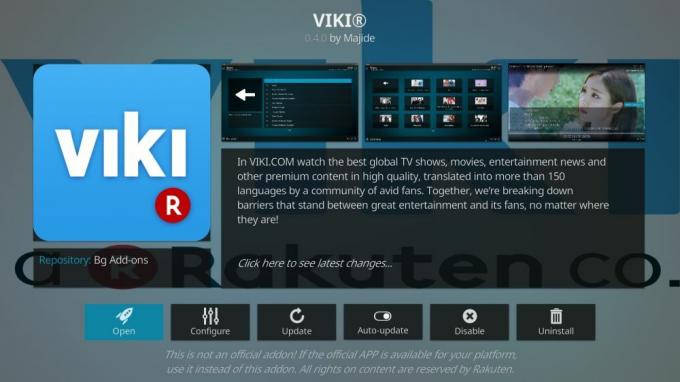
VIKI er tilgjengelig gjennom Bg Add-ons repository. Følg instruksjonene nedenfor for å installere den. Hvis du allerede har Bg-tillegg, hopp til trinn 13.
Slik installerer du VIKI-tillegg for Kodi (sjekk også videoopplæringen på slutten av opplæringen)
- Åpne Kodi på din lokale enhet.
- Klikk på tannhjulikonet for å gå inn i System-menyen.
- Gå til Filbehandling > Legg til kilde (du må kanskje klikke på dobbeltprikken for å flytte til toppen av katalogen)
- Skriv inn følgende URL nøyaktig slik den vises: http://www.ifriend4you.bg/kodi
- Gi det nye depotet navnet «.bg-addon»
- Klikk "OK".
- Gå tilbake til Kodi-hovedmenyen.
- Velg "Tillegg"
- Klikk på ikonet for åpen boks øverst på menylinjen.
- Velg "Installer fra zip-fil"
- Velg «.bg-addon»
- Velg filen som heter repo.bg.plugins.zip
- Gå tilbake til tilleggsmenyen og klikk på ikonet for åpen boks igjen.
- Velg "Installer fra repository"
- Finn og klikk "Bg Add-ons"
- Velg "Video-tillegg"
- Rull ned til "VIKI" og installer.
- Når installasjonen er fullført, får du tilgang til tillegget fra tilleggsmenyen.
Installer og konfigurer en undertekstvisning for Kodi
De fleste koreanske show og filmer i Kodi-tillegg kommer med undertekster innebygd i videoen. Du trenger ikke å bekymre deg for at teksten faller ut av justering eller ikke vises på enkelte enheter, bare start strømmen og nyt. Du vil av og til støte på noen filmer som ikke er tekstet, men i så fall er det en god idé å ha et underteksttillegg klart.
Kodi kommer med et vell av alternativer for å legge til og tilpasse undertekster. Alt du trenger å gjøre er å installere favoritttillegget ditt, starte filmen, så tar Kodi seg av resten. AllSubs og Subscene er to flotte undertekstressurser som fungerer sømløst med Kodi. Begge er tilgjengelig gjennom SuperRepo-depotet. Følg trinnene nedenfor for å legge til alt til Kodi-installasjonen din.

Slik installerer du undertekster på Kodi:
- Åpne Kodi på din lokale enhet.
- Klikk på tannhjulikonet for å gå inn i System-menyen.
- Gå til Filbehandling > Legg til kilde (du må kanskje klikke på dobbeltprikken for å flytte til toppen av katalogen)
- Skriv inn følgende URL nøyaktig slik den vises: http://srp.nu
- Gi det nye depotet navnet "SuperRepo"
- Klikk "OK".
- Gå tilbake til Kodi-hovedmenyen.
- Velg "Tillegg"
- Klikk på ikonet for åpen boks øverst på menylinjen.
- Velg "Installer fra zip-fil"
- Velg "SuperRepo" etterfulgt av versjonsnavnet ditt til Kodi.
- Velg "Alle" for å installere hele SuperRepo-settet med tillegg.
- Gå tilbake til tilleggsmenyen og klikk på ikonet for åpen boks igjen.
- Velg "Installer fra repository"
- Finn og klikk "SuperRepo A
- Rull ned til mappen som heter "Undertekster"
- Finn "AllSubs" og installer.
- Finn "Subscene" og installer.
Med tilleggene installert kan du nå konfigurere Kodi til automatisk å søke etter, laste ned og spille av undertekster sammen med filmene dine. Følg trinnene nedenfor for å justere standardinnstillingene:
- Åpne Kodi på din lokale enhet og gå til hovedmenyen.
- Klikk på tannhjulikonet for å gå inn i System-menyen.
- Velg "Spillerinnstillinger"
- Klikk på "Språk"
- Konfigurer alternativene for undertekstutseende etter din smak.
- Under "Nedlastingstjenester"-delen klikker du på "Standard TV-programtjeneste"
- Velg ett av tilleggene du installerte ovenfor, og klikk deretter på "OK".
- Gjør det samme for "Standard filmtjeneste"
- Aktiver alternativet "Auto last ned første undertekst" (Merk: dette alternativet er ikke tilgjengelig i "Basic"-modus. Se girikonet i nedre venstre hjørne – bytt det for å velge standard, avansert eller ekspertmodus).

- Avslutt og gå tilbake til Kodi-hovedmenyen og nyt!
Er det trygt å installere Kodi-tillegg?
Kodis tilleggsfellesskap inneholder innhold fra tusenvis av forskjellige kodere og nettstedskilder. Mens de fleste av disse menneskene ønsker å forbedre filmopplevelsen din, har noen et mørkere formål i tankene. Det er funnet flere Kodi-tillegg som inneholder skadelig programvare og andre ondsinnede biter av kode. Det er sjeldent å se, men det skjer ofte nok til at du bør ta noen grunnleggende forholdsregler for å minimere risikoen.
Heldigvis kan du beskytte deg mot dette ved å bruke et godt virtuelt privat nettverk. VPN-er skaper en trygg og anonym tunnel til internett ved å kryptere data som forlater datamaskinen din. Ingen kan fortelle hvilke nettsteder du besøker eller hvilke strømmer du laster ned, noe som hindrer alle fra Internett-leverandører til offentlige etater fra å spore aktiviteten din. Med en VPN kan du nyte en privat internettopplevelse uten å måtte bekymre deg for masseovervåking.
VPN-er gjør mye mer enn bare å sikre dataene dine. Du vil også få tilgang til følgende fordeler hver gang du starter opp VPN:
- Strøm geo-begrensede filmer og TV-serier fra tjenester som Netflix, HBO Go, YouTube og mer.
- Fjern blokkering av sensurerte nettsteder og surf på det åpne nettet i land som Kina, Russland og Tyrkia.
- Se direktesendt sport og kringkast TV-kanaler fra andre regioner.
- Sikre dataene dine mens du får tilgang til offentlige Wi-Fi-hotspots.
Den beste måten å holde seg trygg på Kodi er å bruke pålitelige depoter. Gode repo-vedlikeholdere sjekker tilleggene deres for å sikre at ingenting skadelig slipper forbi. Vi laster ned og verifiserer alle tillegg og depoter som er omtalt i artiklene våre før publisering, og sikrer at de er rene og klare til bruk i skrivende stund. For å være ekstra trygg bør du også holde VPN-en din aktiv hver gang du streamer, og alltid ha en brannmur og et antivirusprogram aktivt, selv når du ikke bruker Kodi.
Har du forslag til dine egne favoritt Kodi-tillegg for å se koreansk innhold? Gi oss beskjed i kommentarfeltet nedenfor!
Søke
Siste Innlegg
DeathStar Kodi Add-on: Hvordan installere DeathStar Add-on
Kodi er en sikker og en gratis open source media center-app som gir...
RTP Play Kodi Add-on: Installer og se portugisiske direktesendinger
RTP er den portugisiske statlige offentlige kringkasteren. Den driv...
Beste pornotillegg for Kodi: Hvordan strømme innhold for voksne på Kodi
Porno? På Kodi? Du kan absolutt ikke være seriøs! Ah, men det er vi...